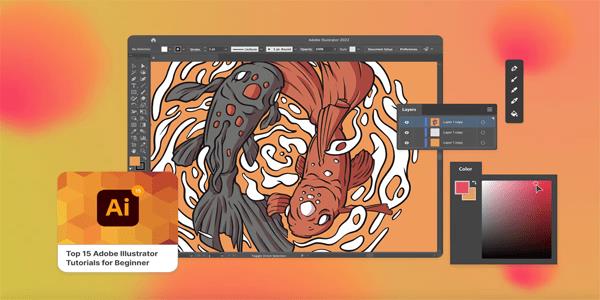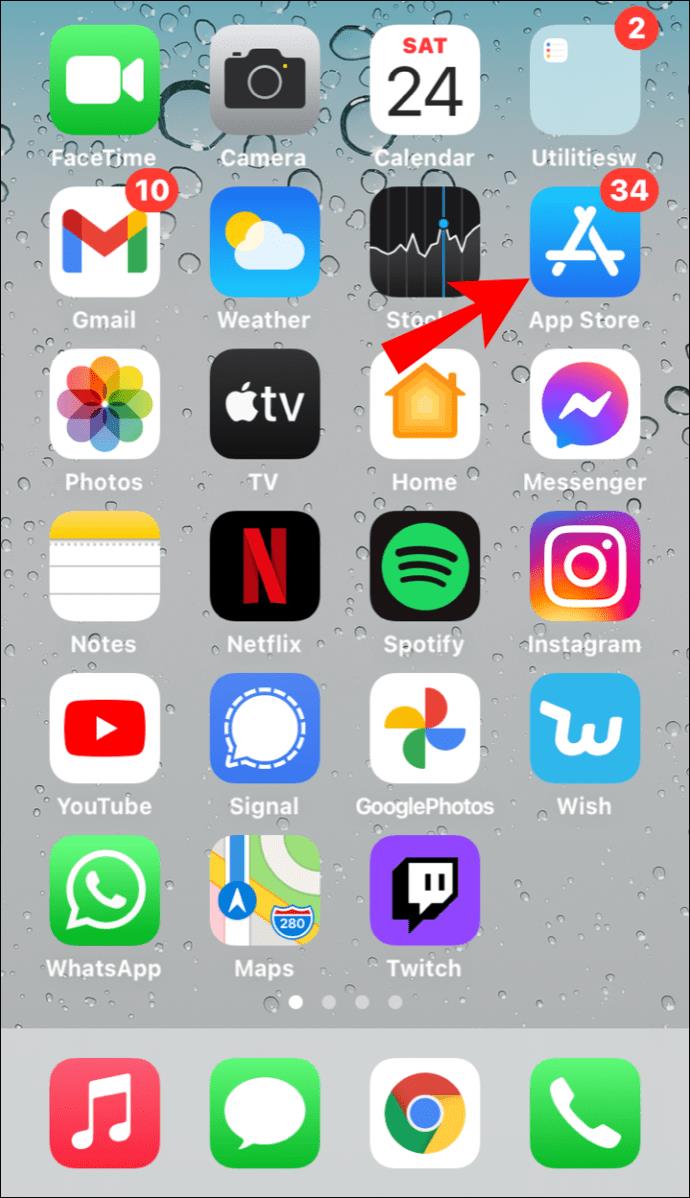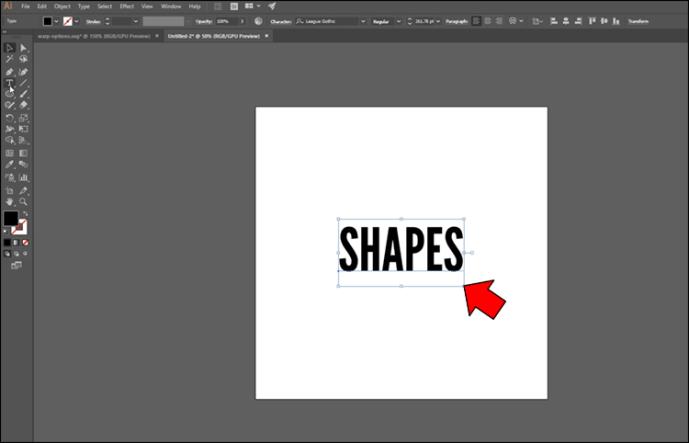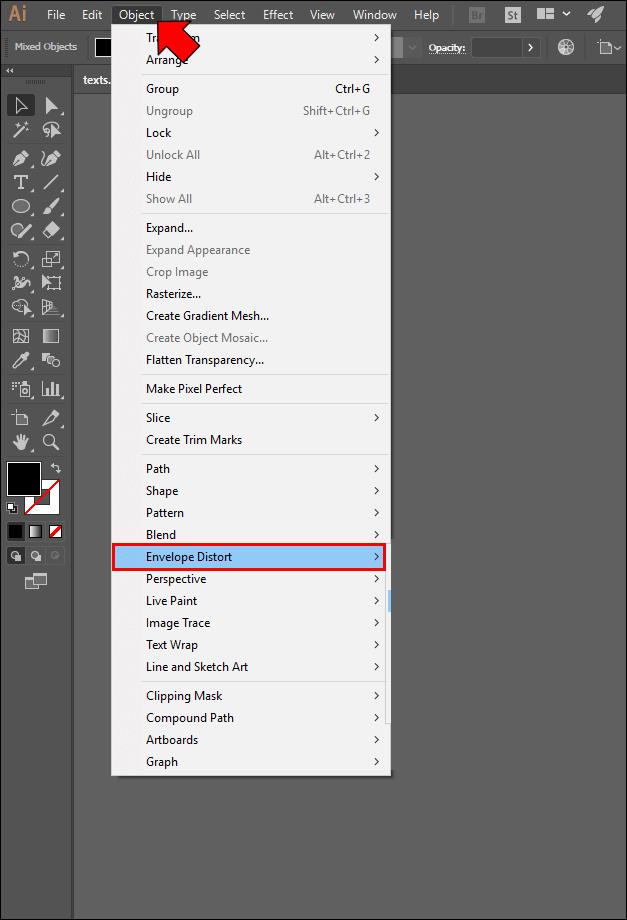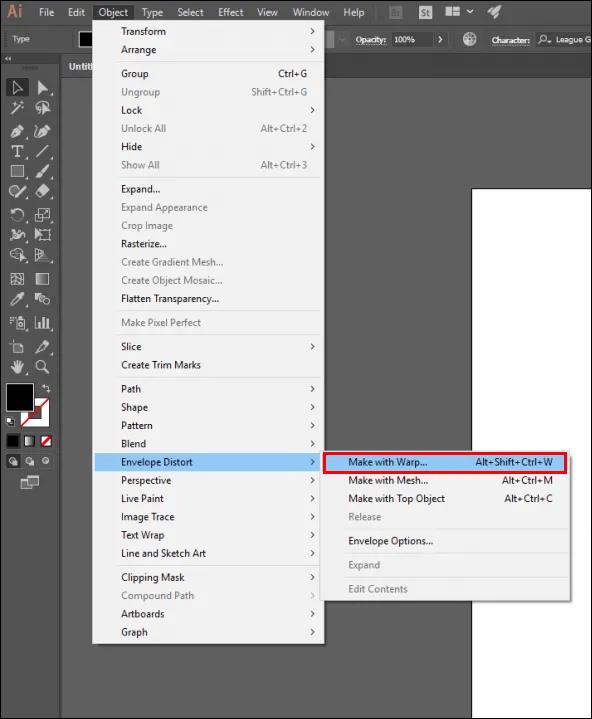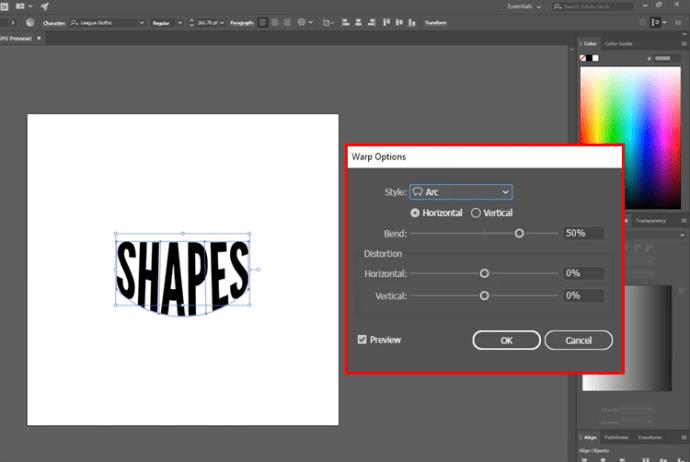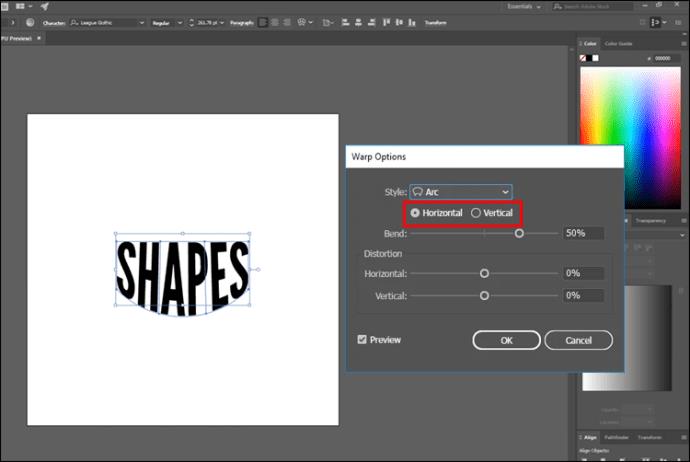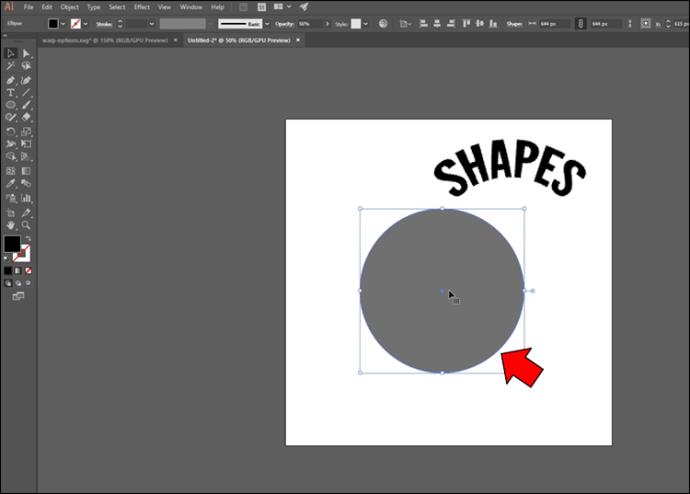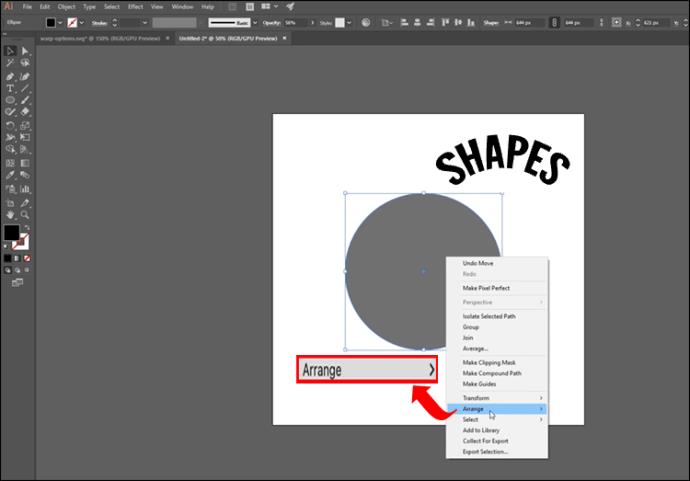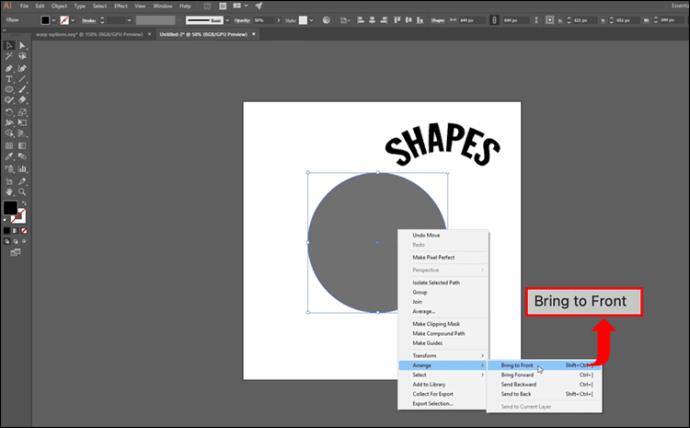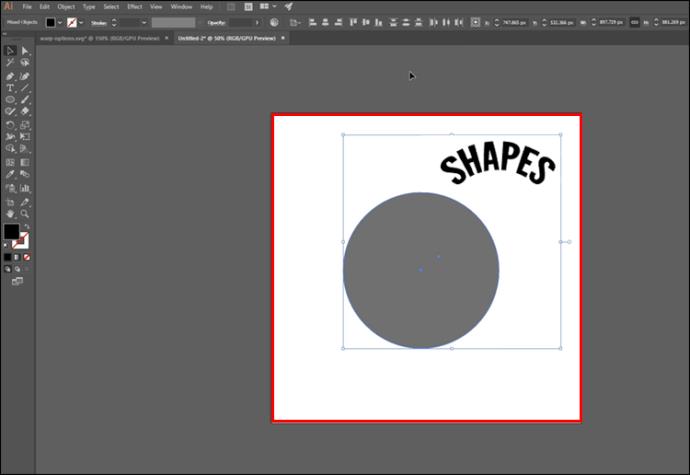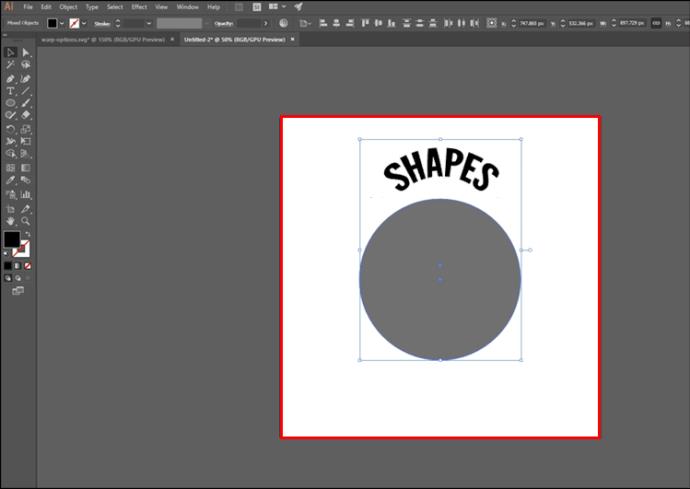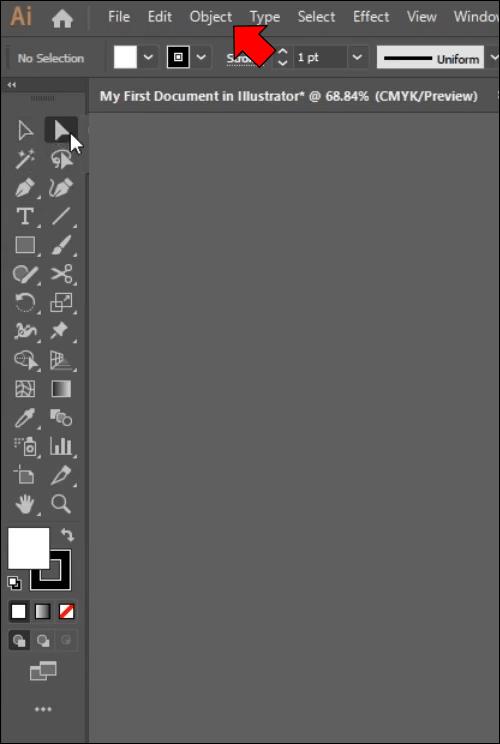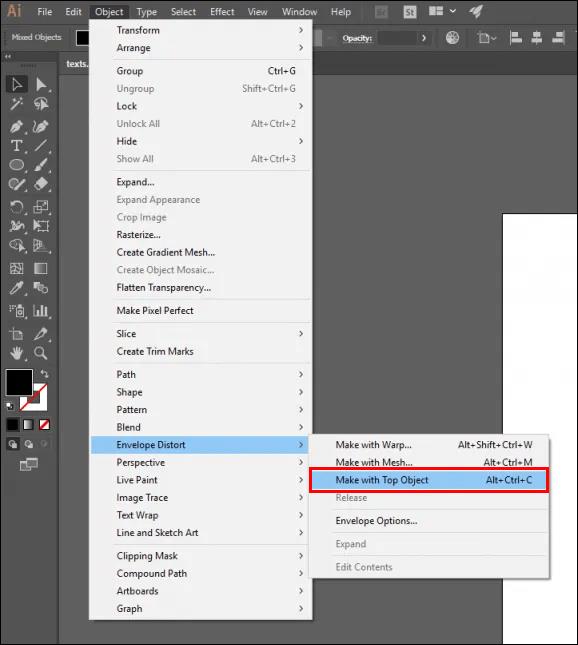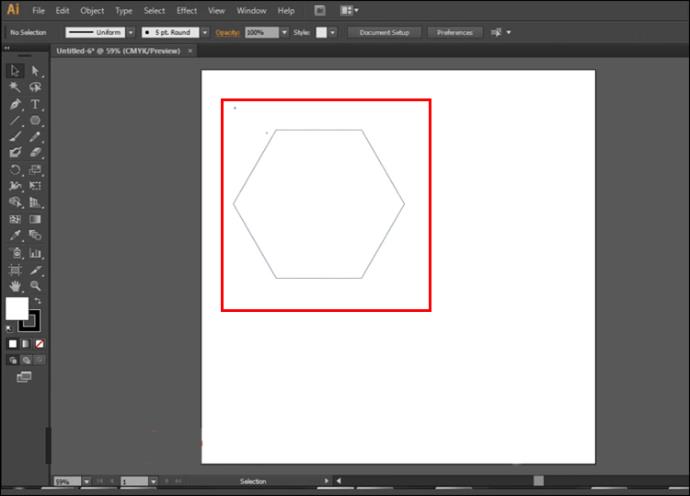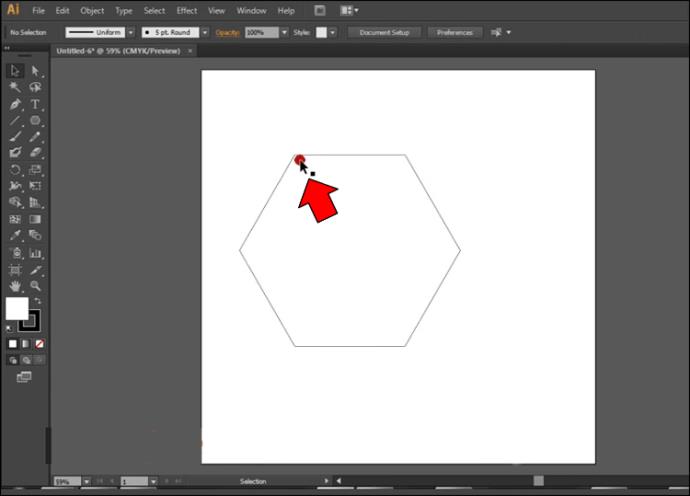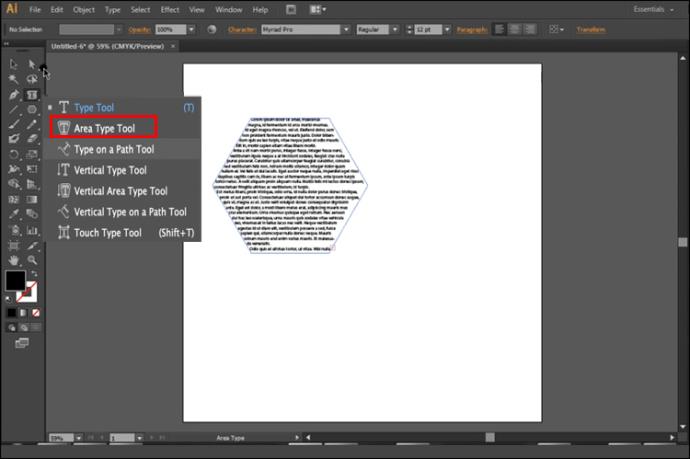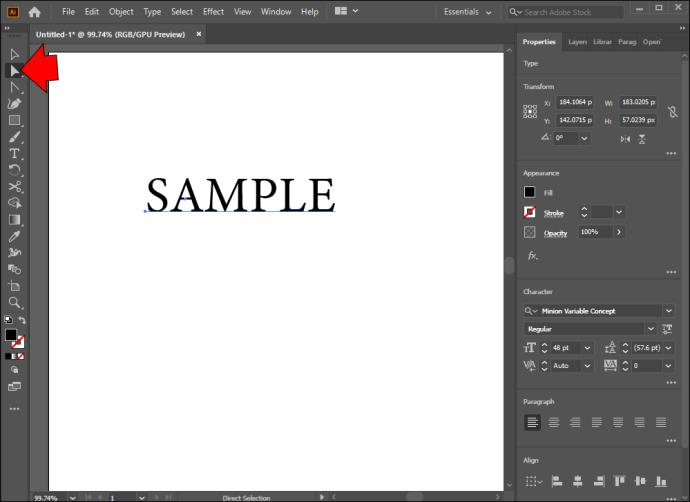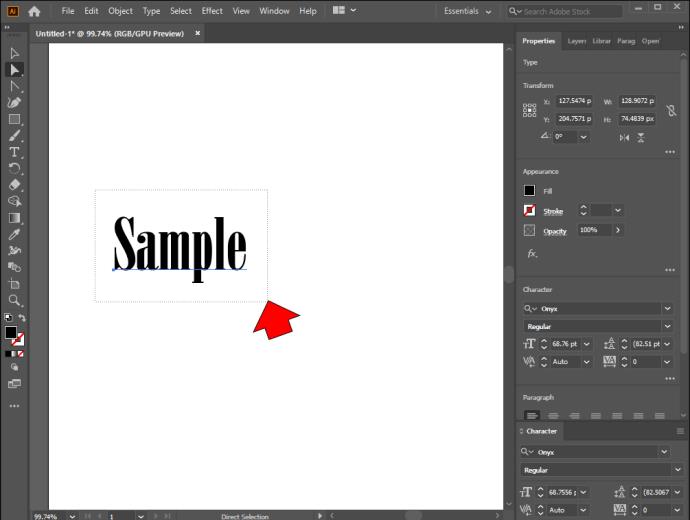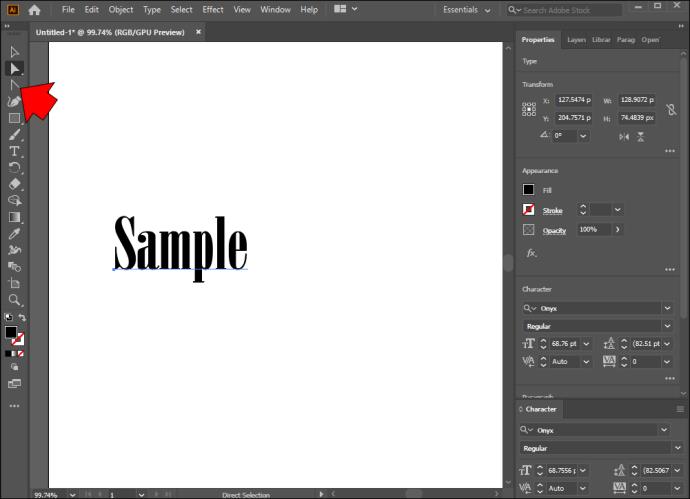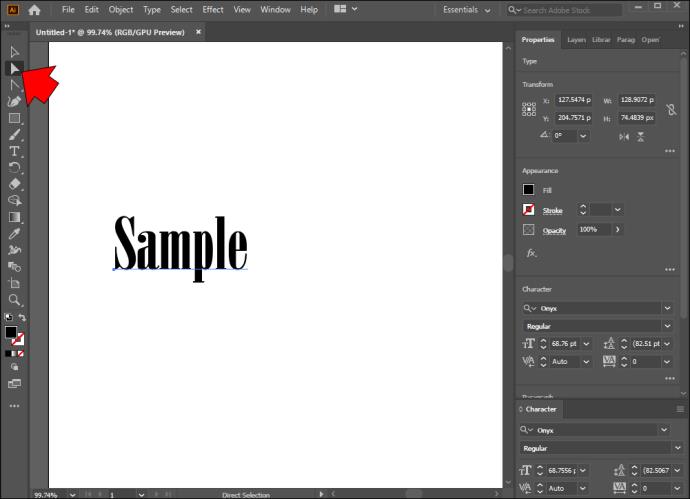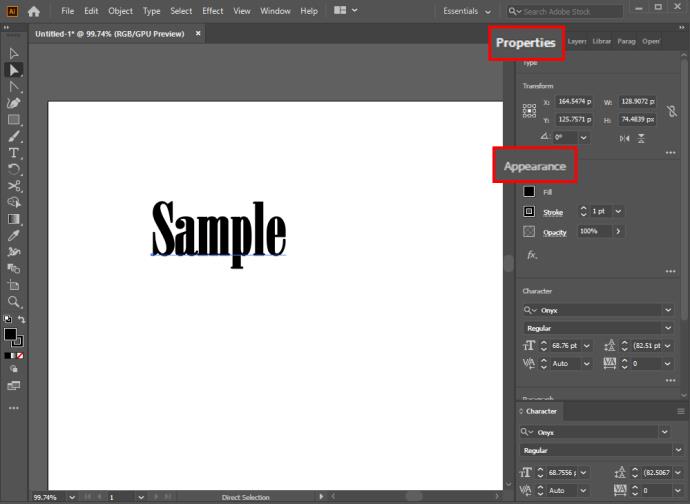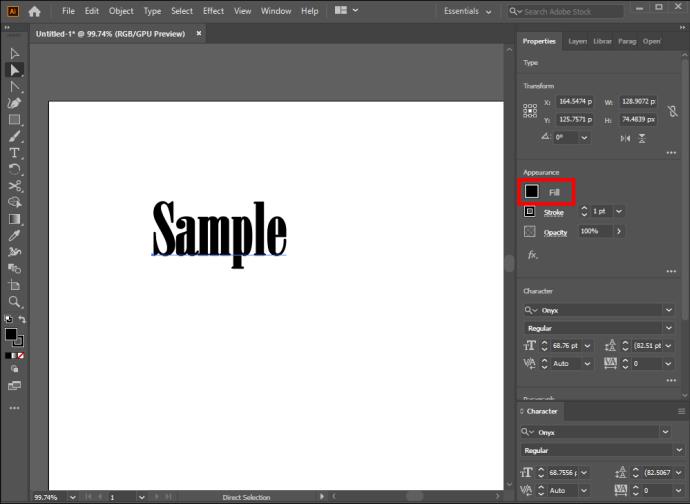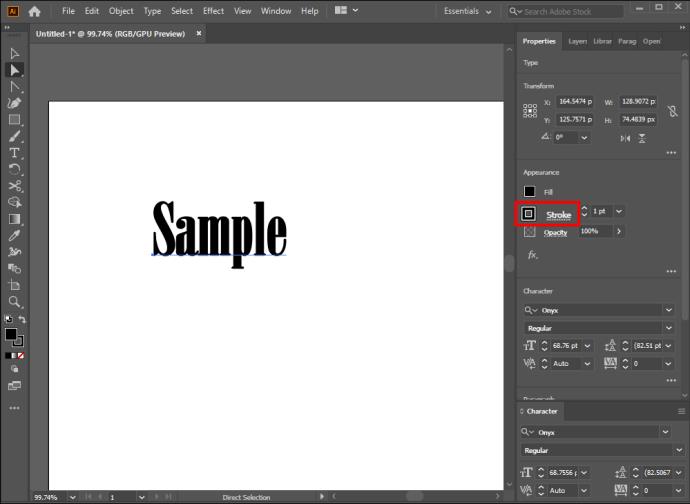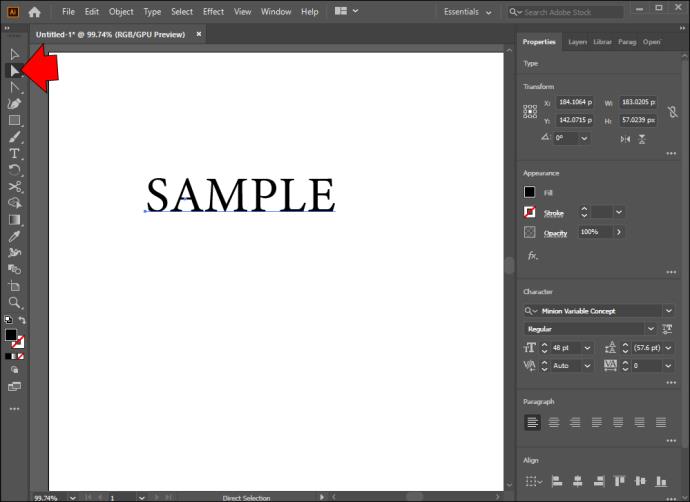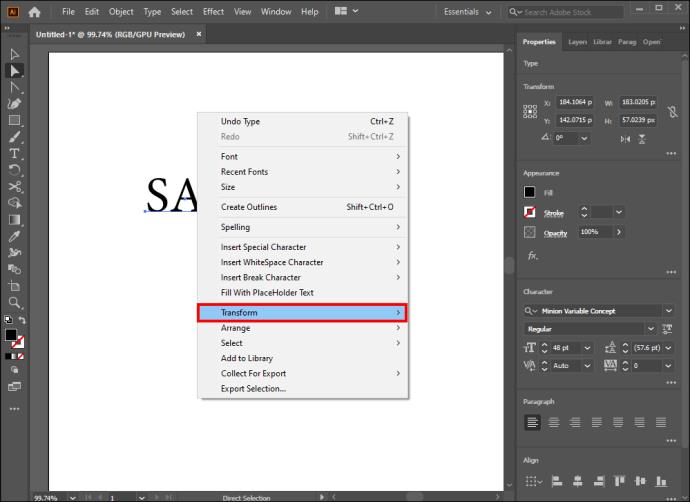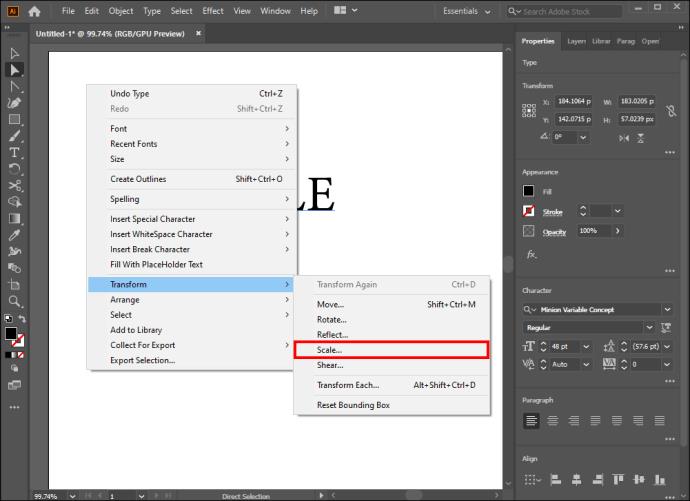Menukar teks kepada bentuk ialah salah satu ciri Adobe Illustrator yang paling berguna. Ia membolehkan anda menyesuaikan kerja anda, menggabungkan perkataan dengan pelbagai lukisan, dan menggunakan teks sebagai topeng imej. Selain itu, ia membolehkan pereka bentuk lain mengubah suai penaipan anda tanpa fon asal.
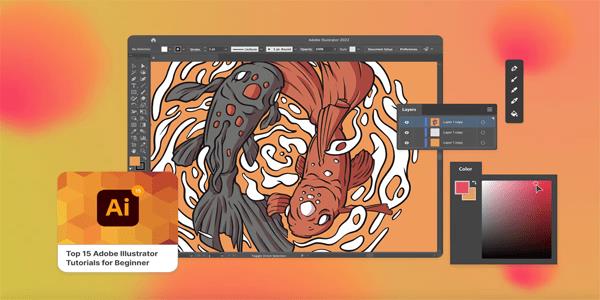
Mari kita selami selok-belok menukar teks kepada bentuk dalam Illustrator.
Cara Membuat Teks Menjadi Bentuk dalam Ilustrator Dengan Make With Warp
Terdapat beberapa cara untuk membuat teks menjadi bentuk dalam Illustrator. Ramai pengguna bergantung pada ciri Make with Warp. Ia membolehkan anda mengubah menaip menjadi sejumlah besar bentuk yang telah ditetapkan. Begini cara ia berfungsi.
- Cipta objek teks anda.
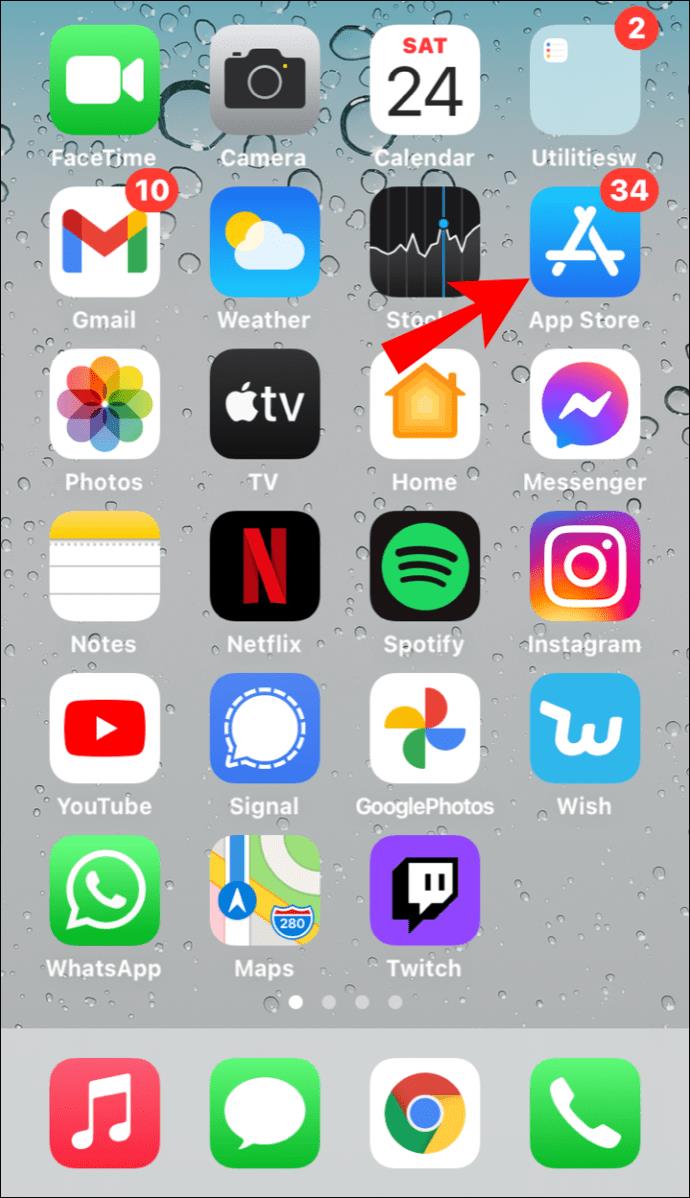
- Pilih teks.
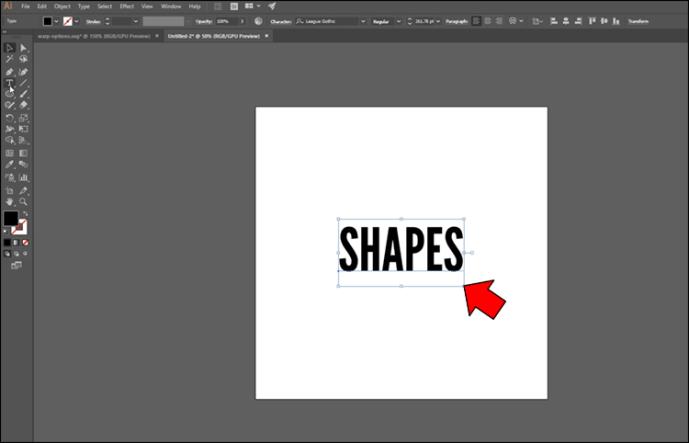
- Navigasi ke "Objek" dan klik "Distorsi Sampul."
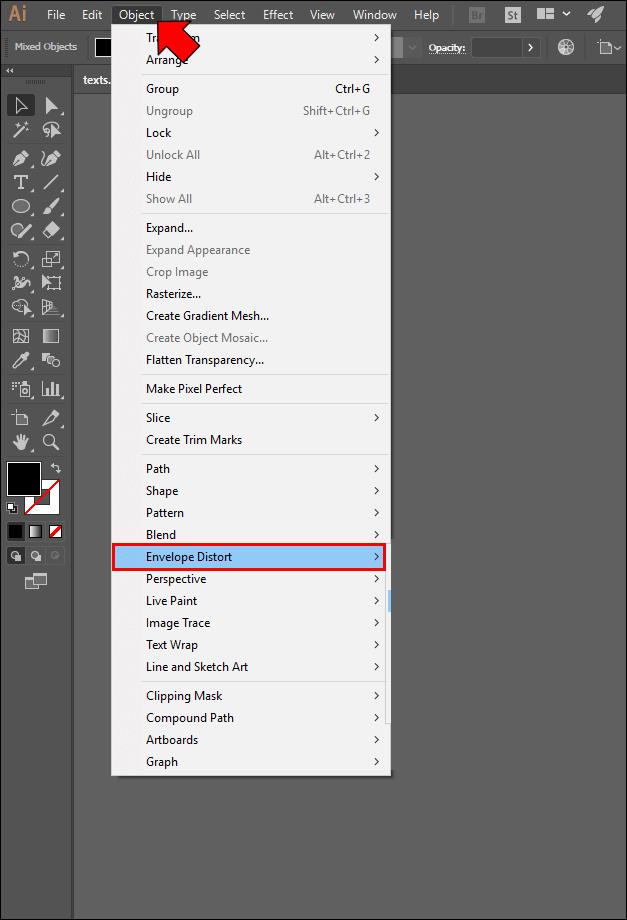
- Pilih "Buat dengan Warp." Ini sepatutnya membuka menu lungsur yang menyenaraikan bentuk yang boleh anda gunakan untuk teks anda. Pilih satu.
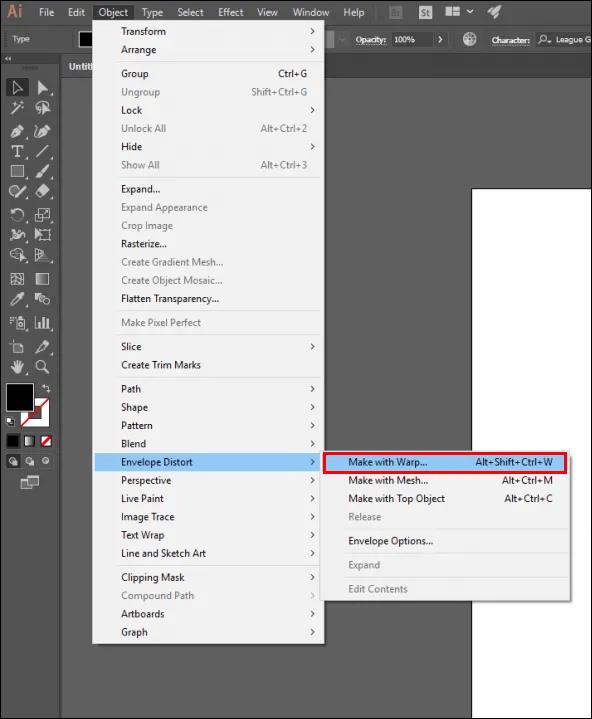
- Pergi ke bahagian "Pilihan Warp".
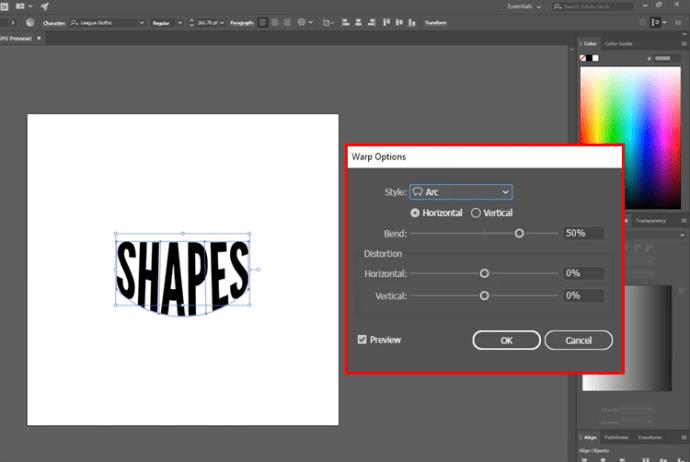
- Pilih antara orientasi "Menegak" atau "Mendatar". Ini menentukan paksi di mana meledingkan akan digunakan.
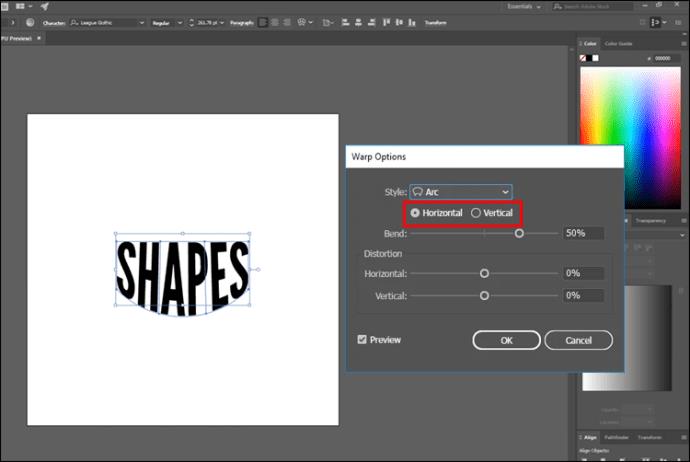
- Ubah tetapan selebihnya, yang kebanyakannya adalah jelas. Anda boleh mengubah kedudukan meledingkan, menguatkan keamatan atau kekuatan, dan membuat banyak perubahan lain.
Cara Membuat Teks Menjadi Bentuk dalam Ilustrator Dengan Objek Teratas
Jika bentuk daripada ciri Make with Warp tidak sesuai untuk teks anda, jangan risau. Anda juga boleh menukar penaipan ke dalam bentuk menggunakan fungsi Objek Teratas. Ia membolehkan anda mencipta model tersuai yang berfungsi sebagai titik rujukan untuk teks.
Ciri ini agak mudah.
- Buat bentuk tersuai.
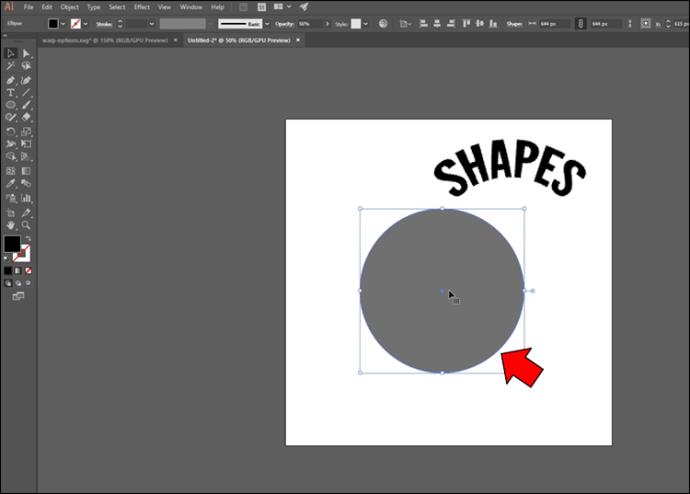
- Klik kanan objek dan tekan "Susun."
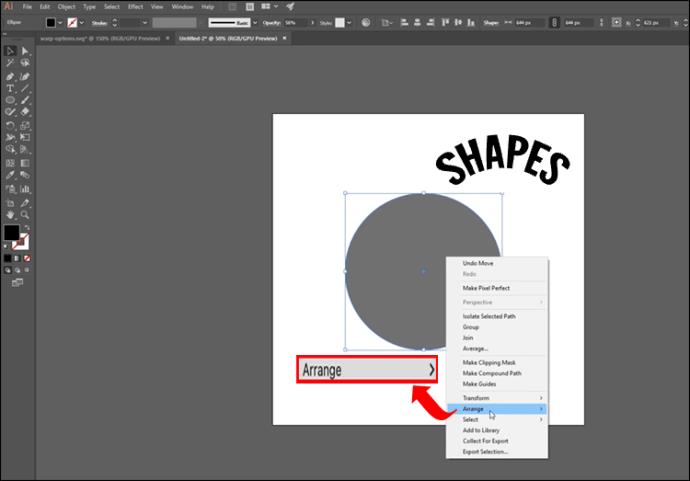
- Pilih pilihan "Bawa ke Depan" untuk menaikkan item di atas teks.
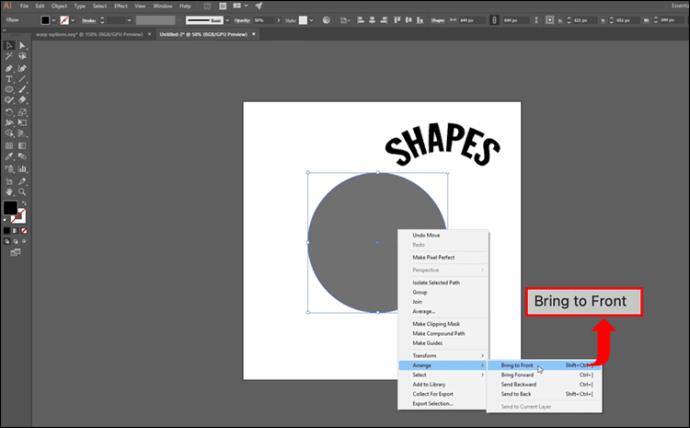
- Pilih objek teks dan bentuk tersuai anda.
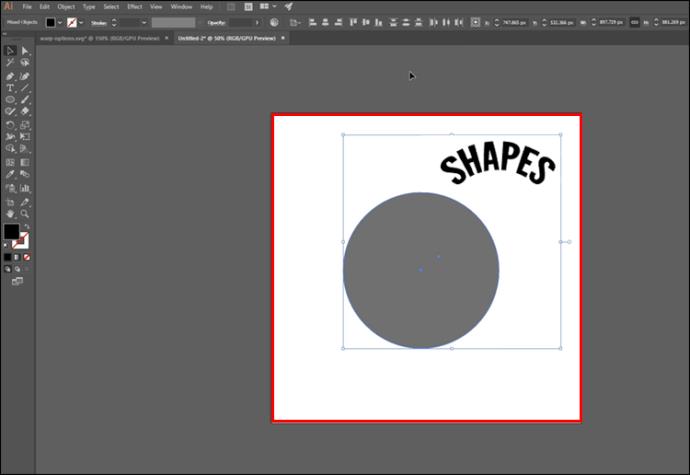
- Jajarkan dua item pada paksi menegak dan mendatar.
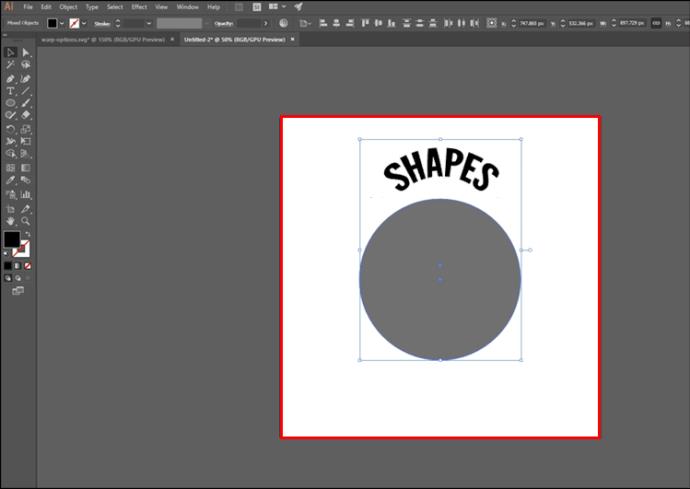
- Dengan kedua-dua elemen dipilih, buka "Objek."
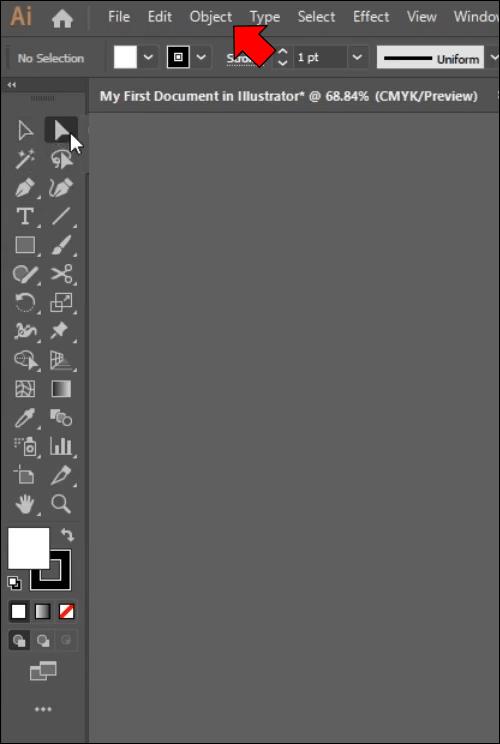
- Pergi ke "Distorsi Sampul Surat" dan pilih "Buat dengan Objek Teratas."
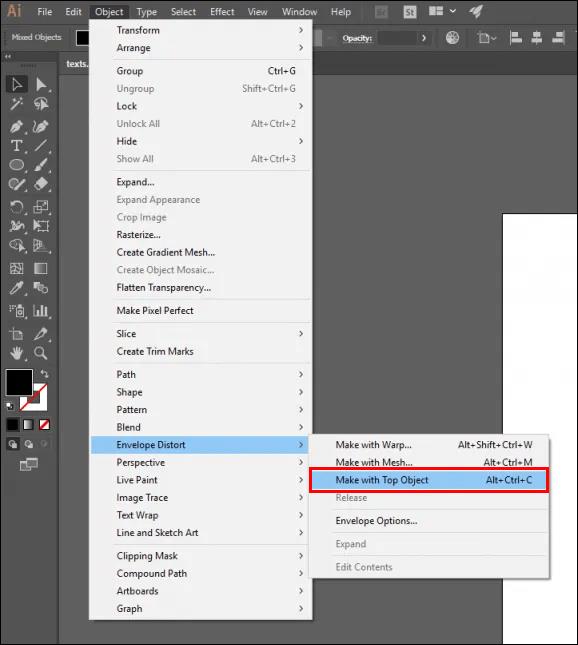
Cara Membuat Teks Menjadi Bentuk dalam Illustrator Dengan Jenis Alat
Satu lagi cara mudah untuk membuat teks menjadi bentuk ialah menggunakan Alat Jenis. Ia kebanyakannya digunakan apabila anda ingin mengisi teks atau perenggan dalam objek anda tanpa memutarbelitkan tulisan.
Ambil langkah ini untuk menukar teks kepada bentuk dengan Jenis.
- Mulakan Illustrator dan letakkan atau cipta bentuk.
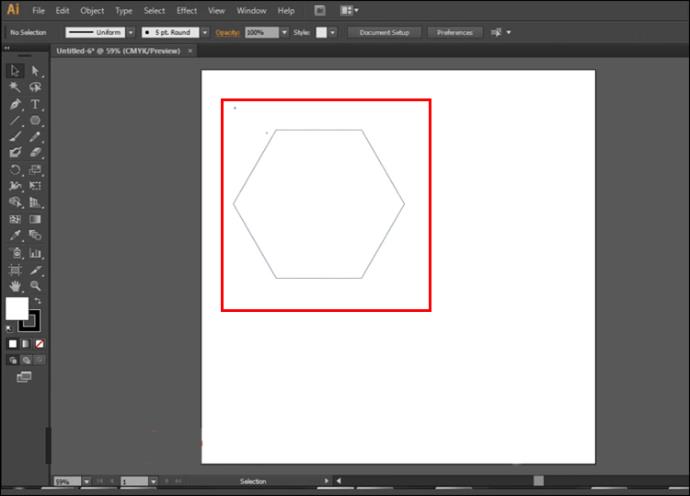
- Tuding di atas laluan bentuk sehingga terdapat bulatan di sekeliling "Alat Jenis" anda.
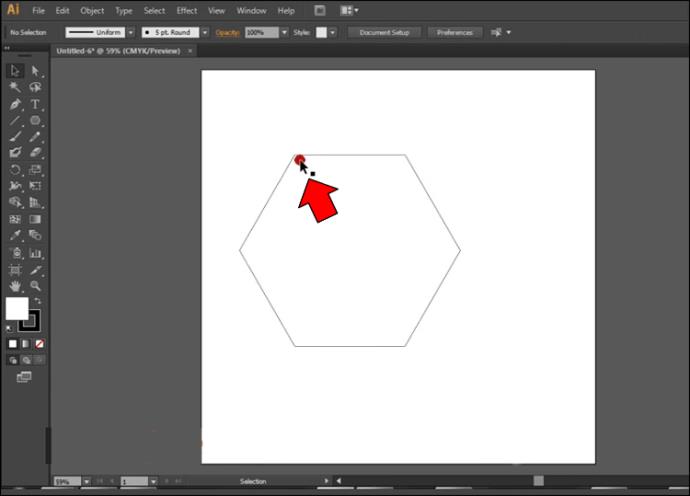
- Buka "Alat Jenis" dan klik kawasan berhampiran sempadan bentuk anda. Objek itu kini harus mengandungi "Lorem Ipsum."
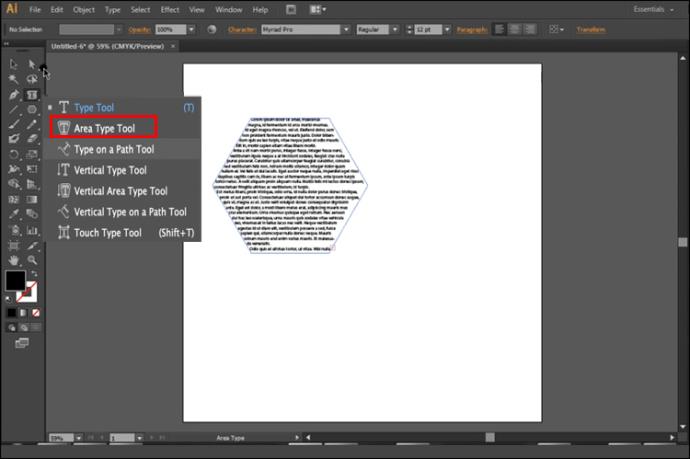
- Gantikan "Lorem Ipsum" dengan teks anda dan anda boleh pergi.
Anda telah menukar teks anda, tetapi anda mungkin tidak berpuas hati dengan hasil akhirnya. Jika ya, pertimbangkan untuk mengedit objek dengan langkah berikut.
- Serlahkan "Alat Pemilihan Langsung" anda.
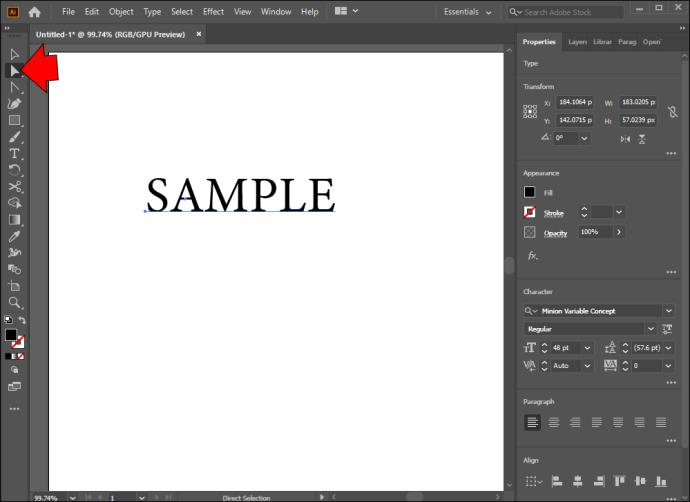
- Pilih bahagian atau huruf bentuk anda dengan mengklik dan menyeretnya.
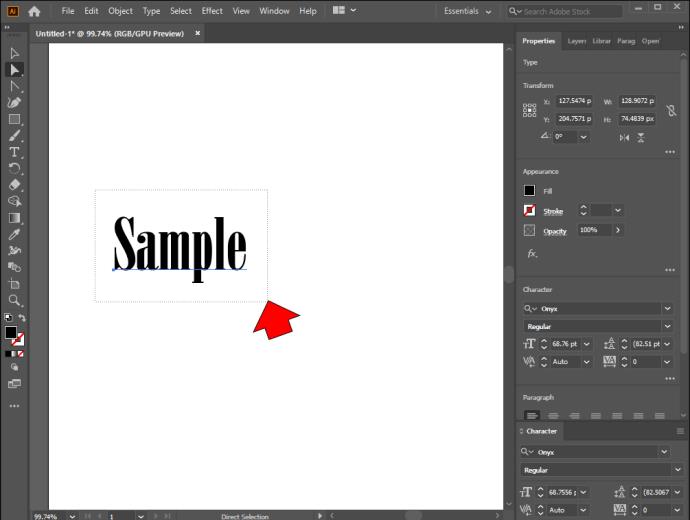
- Pilih "Titik Anchor" anda.
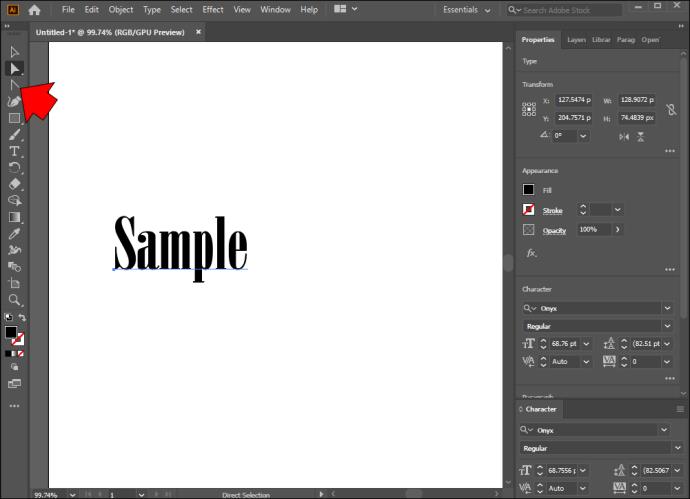
- Seret objek untuk membentuk bentuk baharu menggunakan teks.
Sebaik sahaja anda mula mengedit, anda boleh menggunakan beberapa ciri untuk menyesuaikan ciptaan anda. Sebagai contoh, anda boleh memilih huruf individu untuk mengubah bentuknya. Pelarasan berterusan boleh dibuat dengan menahan butang Shift dan menyerlahkan simbol yang ingin anda ubah. Kaedah yang sama berfungsi untuk memindahkan keseluruhan huruf daripada bentuk anda.
Cara Menukar Warna dan Saiz Bentuk dalam Illustrator
Illustrator ialah tempat yang sesuai untuk membiarkan imaginasi anda menjadi liar. Terdapat banyak cara untuk meningkatkan projek anda, seperti menukar warna bentuk anda. Ini tidak sepatutnya terlalu mencabar, walaupun anda seorang pemula:
- Buka Illustrator dan gunakan "Alat Pemilihan Langsung" anda.
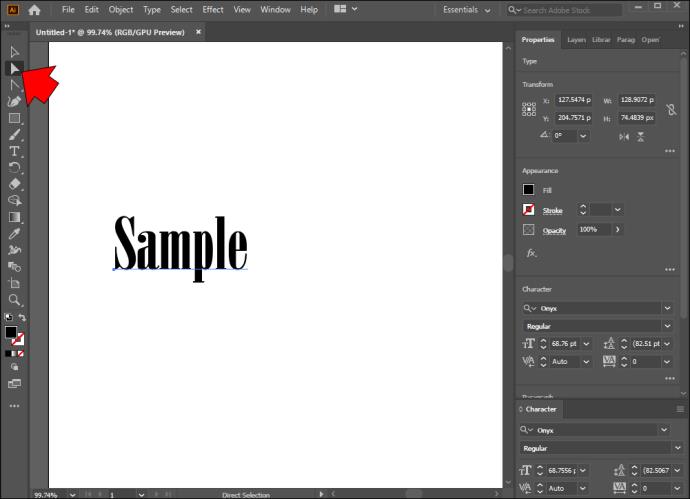
- Pilih huruf atau teks individu yang warnanya ingin anda ubah.
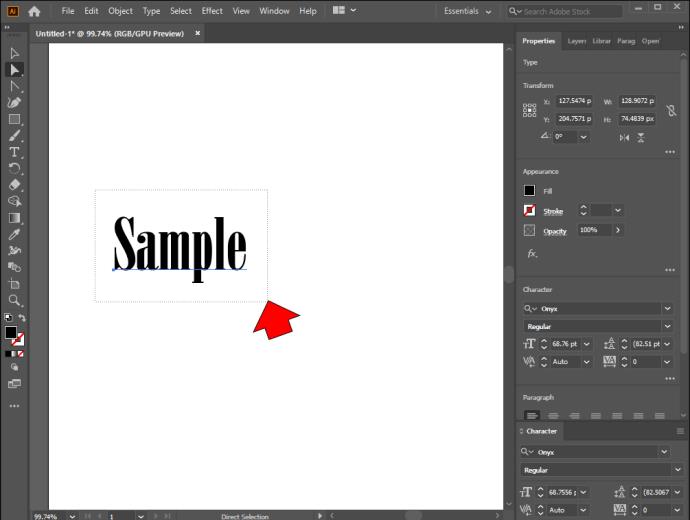
- Pergi ke "Penampilan," diikuti dengan "Properties."
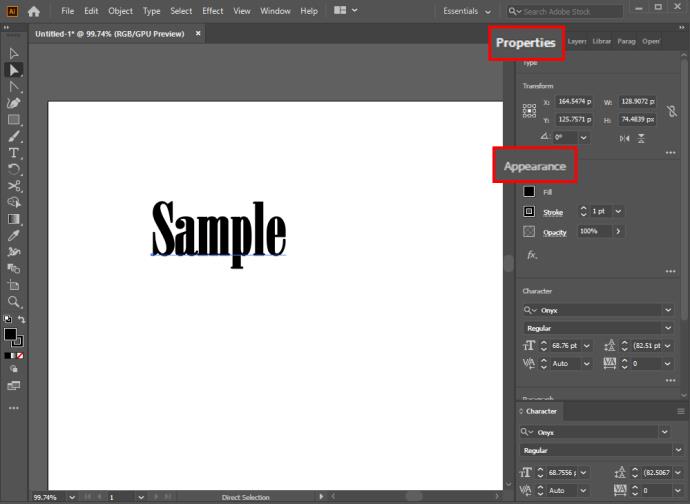
- Klik butang "Isi" dan warnakan bentuk dalam mana-mana warna yang anda mahukan.
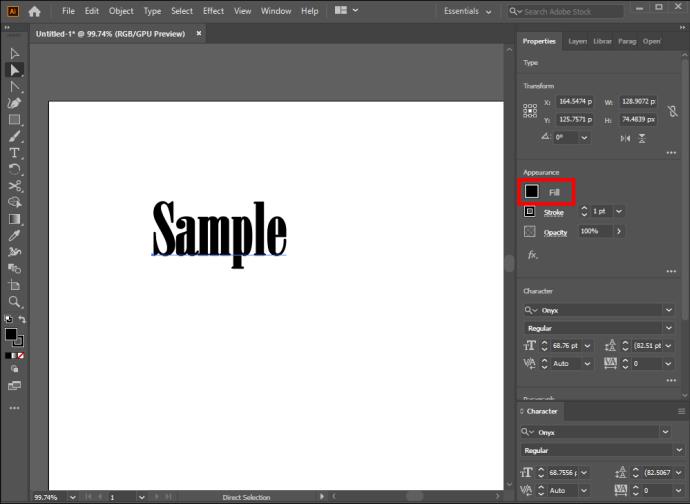
- Jika anda ingin menukar nuansa garis besar teks, cari butang "Stroke" di bawah "Isi". Pilih warna dan saiz Strok yang sesuai.
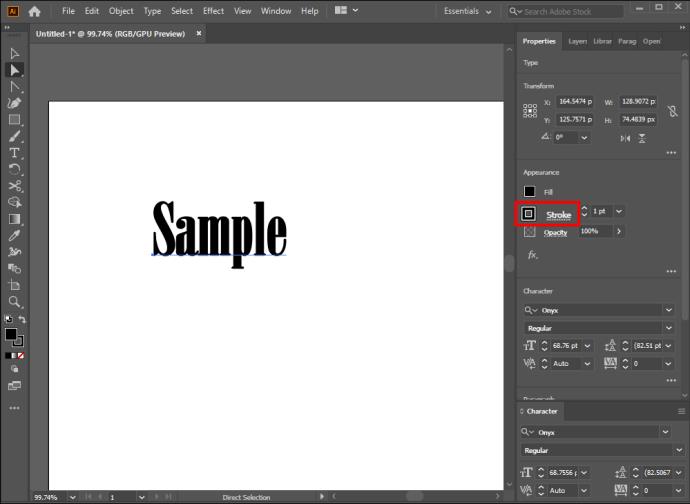
Satu lagi cara hebat untuk menyesuaikan kerja anda ialah menukar saiz bentuk. Sekali lagi, anda perlu menggunakan "Alat Pemilihan Langsung" anda.
- Pilih bentuk dengan "Alat Pemilihan Langsung" anda.
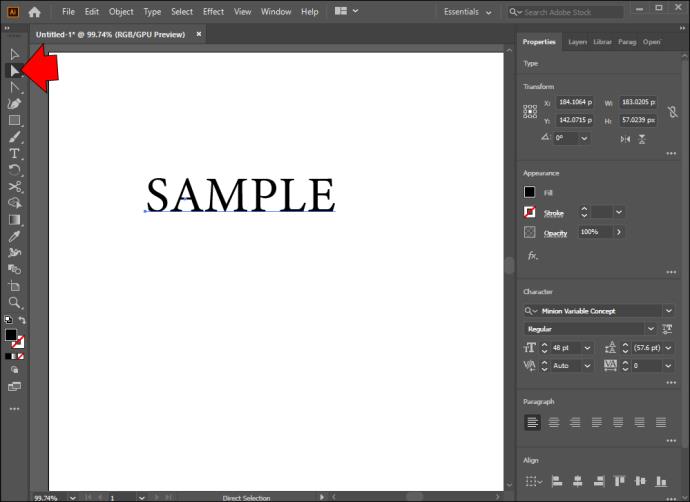
- Klik kanan bentuk dan pilih pilihan "Transform".
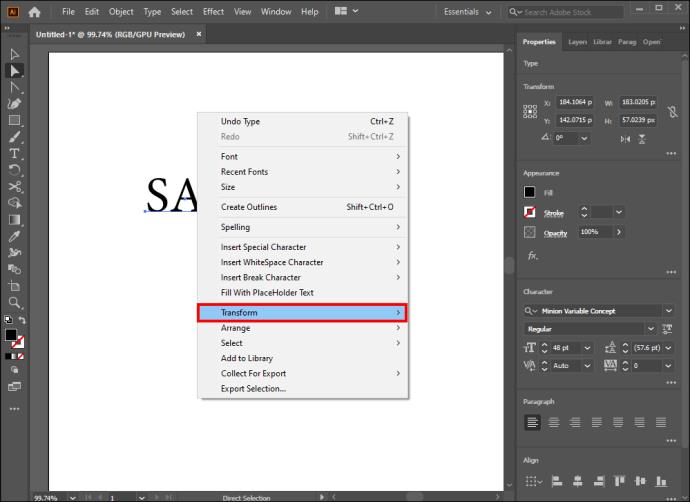
- Pilih "Skala" dan ubah suai saiz. Cara lain untuk melaraskan Skala ialah menggunakan "Menu Teratas" anda. Walau bagaimanapun, ia memerlukan sedikit usaha dan mencapai hasil yang sama.
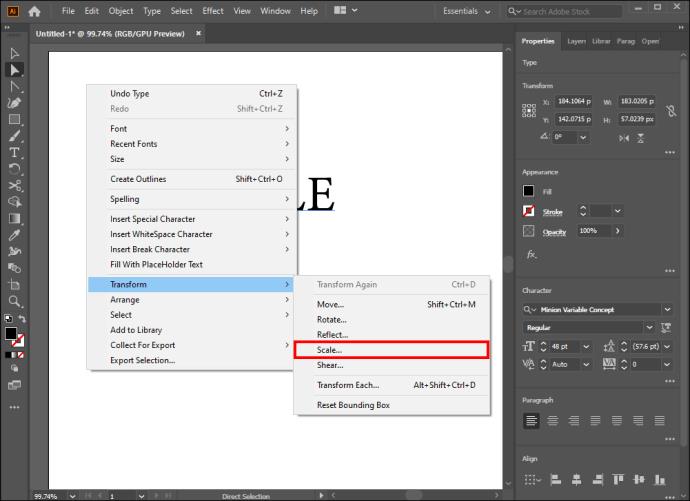
Soalan Lazim
Mengapa anda perlu menukar teks kepada bentuk dalam Illustrator?
Terdapat beberapa sebab pengguna Illustrator menukar teks mereka kepada bentuk. Terutamanya, ini menghapuskan keperluan untuk memuat turun fon tambahan apabila orang lain diberikan projek.
Kedua, apabila teks ditukar, anda boleh membuat pelarasan yang mustahil dalam bentuk teks. Sebagai contoh, anda boleh mengubah suai fon anda secara manual untuk menghasilkan ciptaan yang unik.
Menyimpan teks sebagai bentuk juga meningkatkan kebolehgunaan teks. Anda boleh menggunakan semula baris anda untuk projek masa hadapan, kerana anda boleh memuat naik bentuk dengan mudah tanpa menaip semula teks.
Mengapakah teks saya tidak digariskan dengan betul semasa penukaran?
Walaupun membuat teks menjadi bentuk adalah proses yang mudah, ia tidak sempurna. Kadangkala, anda mungkin sukar untuk menggariskan fon tertentu, jadi penukaran mungkin tidak betul.
Dalam kebanyakan kes, ralat berlaku kerana anda gagal memilih "Panduan Pintar." Ada ubat yang cepat.
1. Pergi ke "Menu Teratas" anda.
2. Buka bahagian "Lihat".
3. Navigasi ke kotak "Panduan Pintar" dan letakkan tanda semak.
Bagaimanakah saya mengisi huruf dengan teks?
Mengisi huruf dengan teks adalah mudah.
1. Pilih huruf yang anda ingin gariskan.
2. Klik kanan huruf dan pilih "Buat Garis Besar."
3. Pergi ke "Jenis", diikuti dengan "Buat Garis Besar."
4. Navigasi ke "Objek" dan tekan "Laluan Kompaun."
5. Klik "Lepaskan" dan gunakan "Alat Jenis" untuk mengisi surat anda dengan teks.
Bolehkah anda membalikkan penukaran daripada teks kepada bentuk?
Malangnya, pembangun tidak memasukkan kaedah untuk membalikkan proses penukaran pada bila-bila masa. Akibatnya, anda tidak boleh mengembalikan perubahan anda selepas membuat pengeditan.
Satu-satunya masa anda boleh mengembalikan penukaran anda ialah sebelum pengeditan. Untuk berbuat demikian, hanya gunakan perintah buat asal pada papan kekunci anda (Ctrl + Z).
Tiba Masanya untuk Beralih Daripada Ciptaan Hambar
Pakej perisian Adobe penuh dengan program yang membolehkan anda mempamerkan kreativiti anda. Illustrator ialah salah satu pilihan terbaik anda, dan menukar teks kepada bentuk akan sangat membantu dalam projek anda. Sama ada anda bekerja sendiri atau anda mempunyai bantuan, mengedit teks anda akan menjadi lebih mudah apabila anda memilih bentuk yang menarik. Walau bagaimanapun, jangan lupa untuk menggunakan warna yang menakjubkan dan memberi nafas baharu kepada ciptaan anda.
Berapa kerap anda menggunakan penukaran teks kepada bentuk dalam Illustrator? Adakah anda biasa dengan cara lain untuk menukar teks? Apakah yang paling anda sukai tentang bekerja dengan bentuk? Beritahu kami di bahagian komen di bawah.